Comment utiliser «History Yum» pour découvrir les informations de packages installés ou supprimés
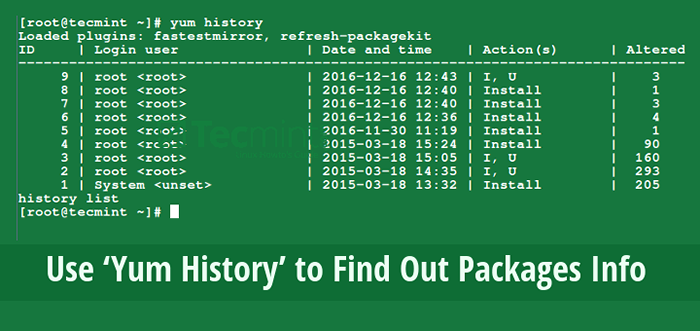
- 1053
- 170
- Maxence Arnaud
Yum est un gestionnaire de packages interactif, basé sur RPM, pour Rhel / centos Systèmes, il permet aux utilisateurs d'installer de nouveaux packages, de supprimer / effacer les packages anciens / indésirables. Il peut exécuter automatiquement les mises à jour du système et effectuer une analyse de dépendance, et également effectuer des requêtes sur les packages installés et / ou les packages disponibles et bien plus encore.
Dans cet article, nous expliquerons comment afficher l'historique des transactions YUM afin de trouver des informations sur les packages installés et ceux qui ont été supprimés / effacés d'un système.
Lire suggérée: 20 commandes Linux Yum pour la gestion des packages
Vous trouverez ci-dessous quelques exemples de la façon d'utiliser la commande d'historique YUM.
Voir l'historique complet de Yum
Pour voir une histoire complète de MIAM Transactions, nous pouvons exécuter la commande ci-dessous qui nous montrera l'identification: transaction, l'utilisateur de connexion qui a exécuté l'action, la date et l'heure particulières lorsque l'opération s'est produite, l'action réelle et les informations supplémentaires sur toute chose qui ne va pas avec l'opération:
# l'histoire de Yum
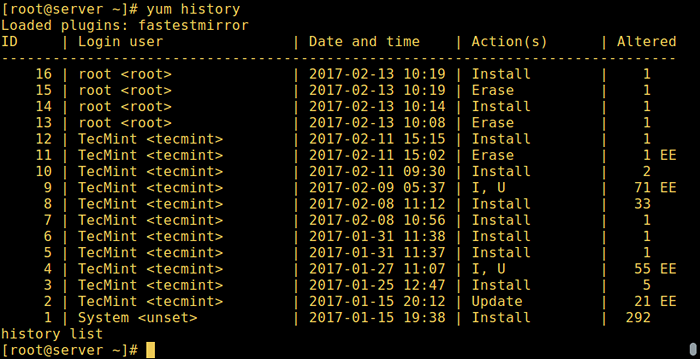 Voir l'histoire de Yum
Voir l'histoire de Yum Utilisez miam pour trouver des informations sur les packages
Les sous-communs de l'histoire: info / liste / résumé peut prendre un identifiant de transaction ou un nom de package comme argument. De plus, le sous-commande de liste peut prendre un argument spécial, tout sens - toutes les transactions.
La commande d'historique précédente équivaut à l'exécution:
# Liste d'histoire de Yum
Et, vous pouvez afficher les détails des transactions concernant un package donné tel que httpd serveur Web avec le Info Commande comme suit:
# Yum History Info httpd
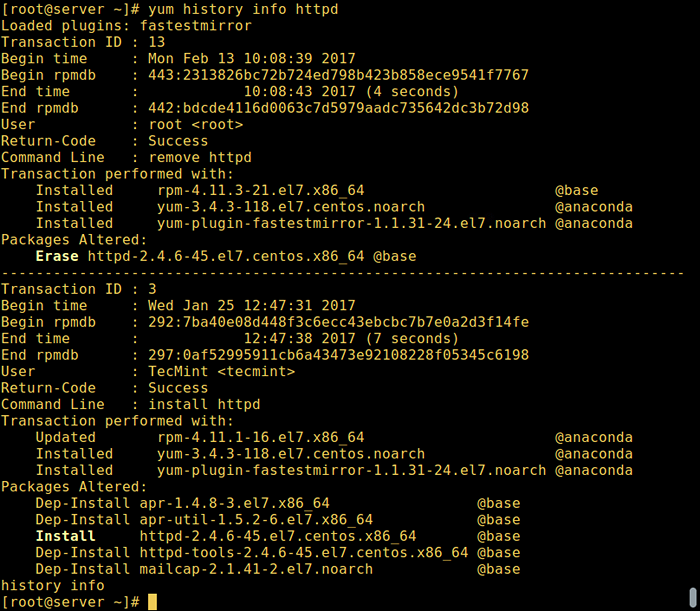 Miam - trouver des informations de package
Miam - trouver des informations de package Pour obtenir un résumé des transactions concernant httpd Package, nous pouvons émettre la commande suivante:
# Résumé de l'histoire de Yum httpd
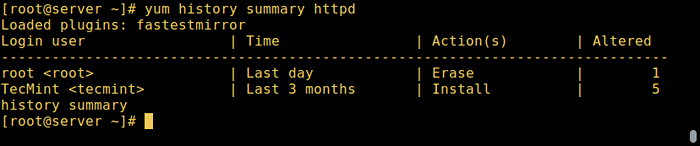 Miam - trouver un résumé du package
Miam - trouver un résumé du package Il est également possible d'utiliser une transaction IDENTIFIANT, La commande ci-dessous affichera les détails de l'ID de transaction 15.
# Yum History Info 15
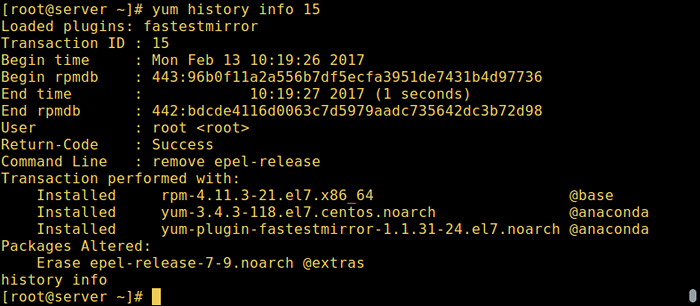 Miam - trouver des informations sur le package à l'aide de l'ID
Miam - trouver des informations sur le package à l'aide de l'ID Utilisez l'historique de Yum pour trouver des informations sur la transaction des packages
Il existe des sous-communs qui impriment les détails de la transaction d'un package ou d'un groupe de packages spécifiques. On peut utiliser liste de package ou package_info Pour voir plus d'informations sur httpd package comme tel:
# yum History Package-list httpd ou # yum History Package-Info httpd
 Miam - trouver des informations de transaction de package
Miam - trouver des informations de transaction de package Pour obtenir un historique sur plusieurs packages, nous pouvons courir:
# yum History Package-list-list httpd ePEL-Release ou # yum History Packages-list httpd ePEL-Release
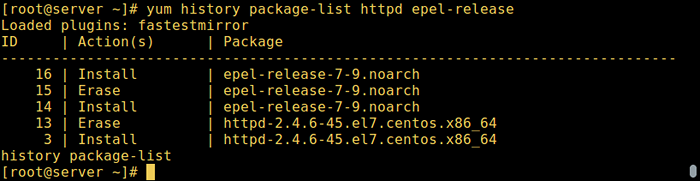 Miam - trouver plusieurs informations d'informations
Miam - trouver plusieurs informations d'informations Utilisez les packages de yum pour faire reculer
De plus, il existe certaines sous-communs d'histoire qui nous permettent de: Annuler / Redo / Rollback transactions.
- annuler - Annulera une transaction spécifiée.
- refaire - Répétez le travail d'une transaction spécifiée
- retour en arriere - Annulera toutes les transactions au point de la transaction spécifiée.
Ils prennent soit un seul identifiant de transaction, soit le mot clé en dernier et un décalage de la dernière transaction.
Par exemple, en supposant que nous avons effectué 60 transactions, «dernier»Fait référence à la transaction 60, et "dernier»Point à la transaction 56.
Lire suggérée: Comment utiliser «Yum-Utils» pour maintenir Yum et augmenter ses performances
C'est ainsi que fonctionnent les sous-communs ci-dessus: si nous avons 5 transactions: V, W, X, Y et Z, où les packages sont installés respectivement.
# yum History UNDO 2 # Will Supprimer le package w # Yum History RedO 2 # Will Reinstalle Package W # Yum History Rollback 2 # Will Supprimer les packages de X, Y et Z.
Dans l'exemple suivant, la transaction 2 était une opération de mise à jour, comme on le voit ci-dessous, le refaire La commande qui suit répétera la transaction 2 Mise à niveau de tous les packages mis à jour à ce moment-là:
# Yum History | grep -w "2"
 Yum - Recherchez l'ID de transaction de package
Yum - Recherchez l'ID de transaction de package # Yum History Reder 2
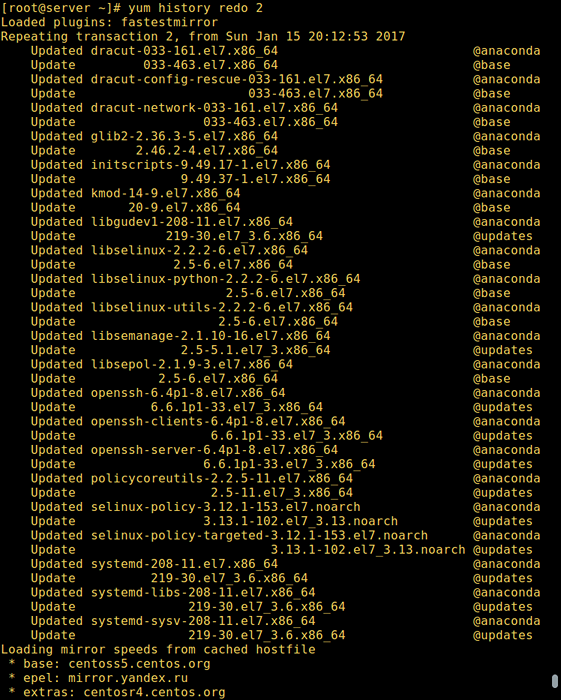 Mim Redoo Package Mise à jour
Mim Redoo Package Mise à jour Le refaire La sous-commande peut également prendre des arguments facultatifs avant de spécifier une transaction:
- randonnée de force - Réinstaller tous les packages installés dans cette transaction (via Yum Installation, mise à niveau ou rétrogradation).
- remise en force - Supprime tous les packages mis à jour ou rétrogradés.
# Yum History Redo Reinstall 16
 Yum - Force Installer Package
Yum - Force Installer Package Trouver les informations de base de données de l'histoire de Yum et des sources
Ces sous-commands nous fournissent des informations sur la base de données de l'historique et des sources d'informations supplémentaires:
- addon-info - fournira des sources d'informations supplémentaires.
- Statistiques - Affiche des statistiques sur l'historique actuel DB.
- synchronisation - nous permet de modifier les données RPMDB / YUMDB stockées pour tous les packages installés.
Considérez les commandes ci-dessous pour comprendre comment ces sous-commands fonctionnent pratiquement:
# yum History Addon-info # yum History Statistiques # yum History Sync
Pour définir un nouveau fichier d'historique, utilisez le nouveau sous-commande:
# Yum History Nouveau
Nous pouvons trouver une information complète sur la commande History Yum et plusieurs autres commandes de la page Yum Man:
# homme yum
Lire suggérée: 4 façons de désactiver / verrouiller certaines mises à jour du package à l'aide de yum
C'est tout pour le moment. Dans ce guide, nous avons expliqué diverses commandes d'historique YUM pour afficher les détails des transactions YUM. N'oubliez pas de nous offrir vos réflexions concernant ce guide via la section des commentaires ci-dessous.
- « Comment installer iredmail sur Centos 7 pour l'intégration de l'annonce Samba4 - Partie 10
- Comment imposer un test de charge et de contrainte CPU élevé sur Linux à l'aide de l'outil «Stress-ng» »

